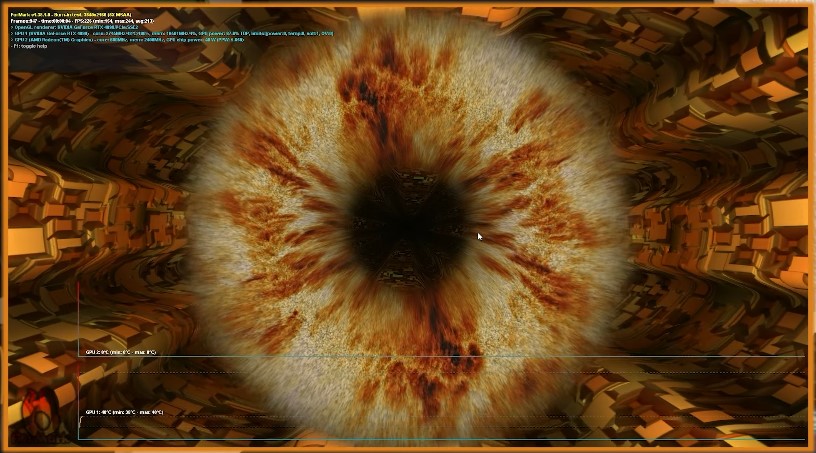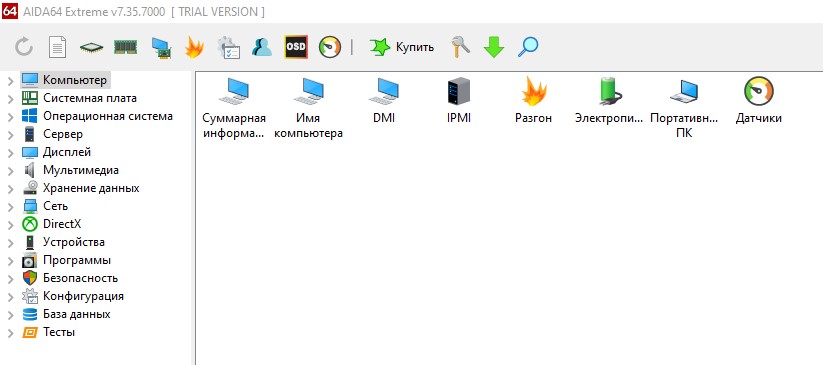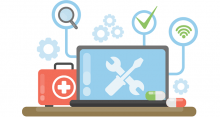Покупка б/у компьютера — это отличный способ сэкономить, но только в том случае, если вы знаете, как правильно его проверить. Ведь даже мелкие проблемы могут привести к серьезным в будущем. В этой статье мы подробно разберем, на что обратить внимание при выборе б/у компьютера, как проверить его основные компоненты и избежать распространенных ошибок. Следуя этим рекомендациям, вы сможете найти надежное устройство, которое прослужит вам долгие годы.
Визуальный осмотр б/у компьютера
Перед тем как приступить к проверке б/у компьютера, стоит начать с визуального осмотра. Это первый шаг, который поможет выявить явные проблемы и оценить, насколько бережно эксплуатировалось устройство.
Осмотр б/у компьютера следует начинать с корпуса. Обратите внимание на его состояние: царапины, вмятины или другие повреждения могут свидетельствовать о том, что компьютер падал или подвергался механическим воздействиям. Если корпус выглядит аккуратно, это хороший знак — скорее всего, предыдущий владелец относился к технике бережно.
После этого откройте боковую крышку системного блока б/у компьютера. Внутри вы увидите основные компоненты: материнскую плату, процессор, видеокарту, оперативную память и блок питания. Обратите внимание на количество пыли. Если внутри б/у компьютера все покрыто толстым слоем пыли, это может говорить о том, что компьютер долгое время не чистили, что могло привести к перегреву компонентов. В идеале, продавец должен был почистить систему перед продажей, но если этого не сделано, это повод для очень серьезного торга.
Осмотрите материнскую плату б/у компьютера. На ней не должно быть видимых повреждений, таких как царапины, следы пайки или вздутые конденсаторы. Особое внимание уделите местам крепления платы к корпусу — рядом с винтами не должно быть царапин, которые могли появиться при неаккуратной сборке. Также проверьте, как установлены кабели. Если они уложены аккуратно, это говорит о том, что сборкой занимался человек, который знает, что делает.
Не забудьте осмотреть кулер на процессоре б/у компьютера. Он должен быть надежно закреплен, не болтаться и не издавать посторонних звуков при вращении. Вентилятор должен быть направлен на выдув воздуха из корпуса через заднюю стенку. Если кулер установлен неправильно, это могло привести к перегреву процессора, что сокращает срок его службы.
Наконец, проверьте видеокарту б/у компьютера, если она есть. На ней не должно быть следов гари, коррозии или царапин на шлицах винтов. Если продавец утверждает, что видеокарта никогда не разбиралась, но на винтах видны следы от отвертки, это повод насторожиться — возможно, карта подвергалась ремонту или использовалась для майнинга.
Проверка процессора и оперативной памяти б/у компьютера
После визуального осмотра б/у компьютера можно переходить к проверке главных компонентов б/у компьютера — процессора и оперативной памяти.
Начнем с процессора. Самый простой способ убедиться в его работоспособности — это включить компьютер. Если система загружается, это уже хороший знак. Однако для более глубокой проверки стоит использовать специализированные программы. Одна из самых популярных утилит — Prime 95.
Она позволяет провести стресс-тест процессора, имитируя максимальную нагрузку. Запустите программу и выберите режим Small FFT, который тестирует кэш процессора. Если в течение 10–15 минут программа не выявит ошибок, можно считать, что процессор работает стабильно. Однако если тест завершится с ошибками, это может указывать на проблемы с охлаждением или дефекты самого процессора.
Оперативная память — еще один важный компонент б/у компьютера, который требует внимания. Для ее проверки также можно использовать Prime 95, но в этом случае выберите режим Blend. Этот тест нагружает не только процессор, но и оперативную память. Если программа обнаружит ошибки, это может свидетельствовать о проблемах с ОЗУ.
В таком случае стоит проверить, правильно ли установлены планки памяти. Например, если у вас две планки и четыре слота, они должны быть установлены во второй и четвертый слоты от процессора. Если планка одна, ее следует установить во второй или четвертый слот. После перестановки повторите тест — если ошибки исчезли, проблема была в неправильной установке.
Также стоит обратить внимание на температуру процессора во время тестов. Если она превышает 80–90 градусов, это может указывать на проблемы с системой охлаждения. В таком случае стоит проверить, правильно ли нанесена термопаста и не забит ли пылью радиатор кулера.
Диагностика видеокарты б/у компьютера
Одна из лучших программ для проверки видеокарты б/у компьютера — FurMark. Она создает экстремальную нагрузку на GPU, что позволяет выявить проблемы с перегревом или стабильностью работы. Запустите программу и выберите режим GPU Stress Test. Во время теста следите за температурой видеокарты — она не должна превышать 85–90 градусов. Если температура поднимается выше, это может указывать на износ системы охлаждения или недостаточное охлаждение внутри корпуса.
Также стоит обратить внимание на поведение б/у видеокарты во время теста. Если изображение на экране искажается, появляются артефакты или система зависает, это явные признаки неисправности. В таком случае от покупки такого б/у компьютера лучше отказаться.
Для более детальной проверки видеокарты б/у компьютера можно использовать программу GPU-Z. Она показывает подробную информацию о видеокарте: частоту GPU, объем видеопамяти, температуру и другие параметры. Сравните эти данные с заявленными характеристиками б/у видеокарты — они должны совпадать. Если показатели отличаются, это может говорить о том, что видеокарта была разогнана или модифицирована.
Наконец, если у продавца установлены игры, попросите запустить одну из них на 15–20 минут. Это позволит оценить, как видеокарта ведет себя в реальных условиях. Если игра работает без лагов, вылетов и артефактов, это хороший знак.
Программная диагностика б/у компьютера
После проверки отдельных компонентов б/у компьютера стоит еще провести комплексную программную диагностику. Это поможет убедиться в стабильности работы системы в целом и выявить возможные скрытые проблемы, которые не всегда заметны при тестировании отдельных частей.
Для комплексной диагностики б/у компьютера можно использовать программу AIDA64. Она предоставляет подробную информацию обо всех компонентах системы: процессоре, оперативной памяти, видеокарте, накопителях и материнской плате. Запустите программу и перейдите в раздел «Компьютер», чтобы убедиться, что характеристики совпадают с заявленными в объявлении. Если вы видите несоответствия, это повод задать вопросы продавцу.
Одна из функций AIDA64 — стресс-тест системы. Она позволяет проверить, как компьютер ведет себя под максимальной нагрузкой. Запустите тест стабильности системы, который нагружает процессор, оперативную память и видеокарту одновременно. Во время теста следите за температурой компонентов через вкладку «Сенсоры». Если температура процессора или видеокарты превышает 90 градусов, это может указывать на проблемы с охлаждением. Также обратите внимание на напряжение — оно не должно сильно отклоняться от нормы.
Еще одна полезная программа — HWInfo. Она позволяет отслеживать состояние ПК в реальном времени, включая температуру, напряжение и скорость вращения вентиляторов. Используйте ее для мониторинга во время стресс-тестов, чтобы получить полную картину работы компьютера.
Для проверки накопителей б/у компьютера подойдут CrystalDiskInfo и CrystalDiskMark. Они помогут оценить состояние дисков и их производительность.
Советы по покупке б/у компьютера
Покупка б/у компьютера — это всегда риск, но при правильном подходе можно найти надежное устройство по выгодной цене. Чтобы минимизировать возможные проблемы, нужно не только проверить техническое состояние компьютера, но и обратить внимание на несколько моментов, связанных с выбором продавца и оформлением сделки.
Первое, на что стоит обратить внимание, — это репутация продавца. Если вы покупаете компьютер через площадку объявлений, изучите отзывы о продавце. Большое количество негативных отзывов — это явный красный флаг. Также стоит насторожиться, если продавец недавно зарегистрирован или у него слишком много положительных отзывов за короткий период времени. Это может указывать на мошенничество.
Внимательно изучите объявление о продаже б/у компьютера. Хороший продавец всегда указывает полные технические характеристики компьютера, включая производителей комплектующих. Если в описании только общие фразы вроде «идеально подходит для игр», это повод задать дополнительные вопросы. Также стоит обратить внимание на фотографии — они должны быть четкими и показывать реальное состояние устройства.
По возможности, договаривайтесь о встрече на территории продавца. Это позволит вам не только проверить компьютер, но и оценить, насколько продавец готов идти навстречу. Если продавец отказывается показывать устройство в работе или настаивает на быстрой сделке, это может быть признаком того, что он что-то скрывает.
Никогда не покупайте б/у компьютер без предварительной проверки. Даже если продавец уверяет, что всё в идеальном состоянии, всегда есть риск скрытых дефектов. Используйте программы, о которых шла речь в предыдущих разделах, чтобы провести комплексную диагностику. Если продавец не дает времени на проверку, это повод задуматься о его честности.
Если б/у компьютер продается с остаточной гарантией от магазина, попросите у продавца чеки или документы, подтверждающие покупку. Это особенно важно для дорогих комплектующих (видеокарта или процессор). Также стоит уточнить, есть ли у продавца возможность предоставить хотя бы несколько дней на дополнительную проверку после покупки.
Не стесняйтесь торговаться, особенно если вы обнаружили незначительные недостатки, типа пыли внутри корпуса или отсутствие гарантии. Часто продавцы готовы снизить цену, чтобы быстрее завершить сделку.